iPhone Wasser ausstoßen mit Siri Shortcut — Schritt‑für‑Schritt Anleitung
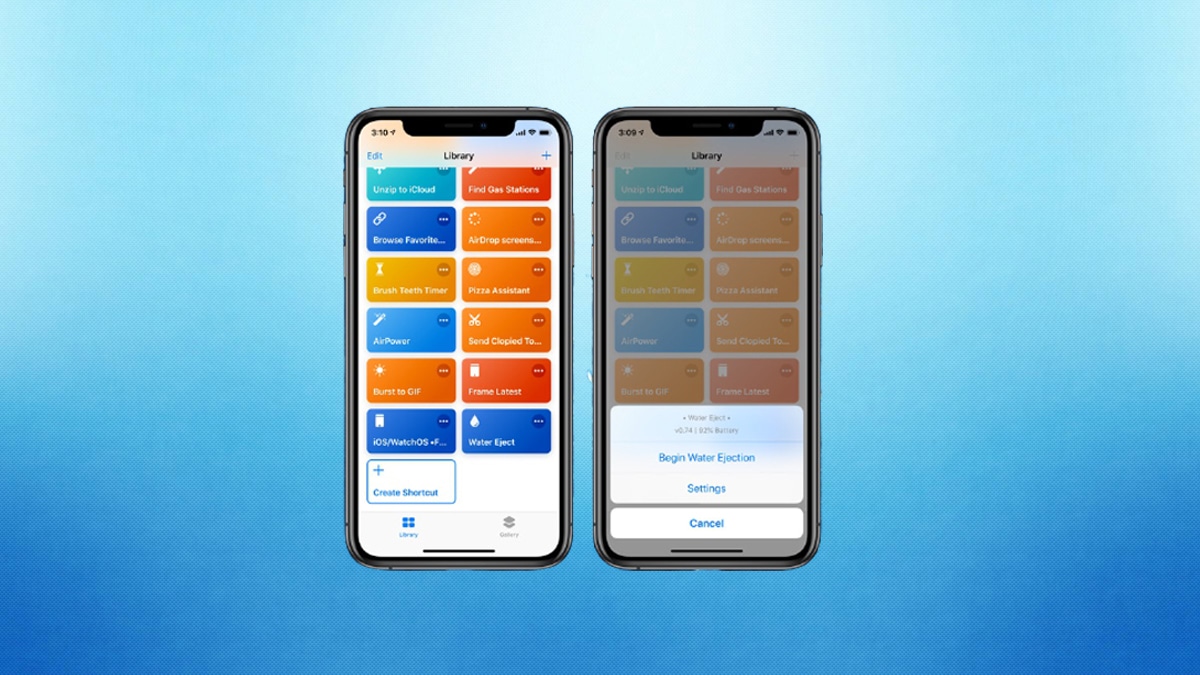
Wenn Wasser in den Lautsprecher deines iPhone gelangt, kann ein Siri‑Shortcut helfen, das Wasser durch tieffrequente Töne aus dem Lautsprechergrill zu drücken. Folge der Schritt‑für‑Schritt‑Anleitung unten, prüfe Kompatibilität und verwende die Checklisten zur Sicherheit und Fehlerbehebung.
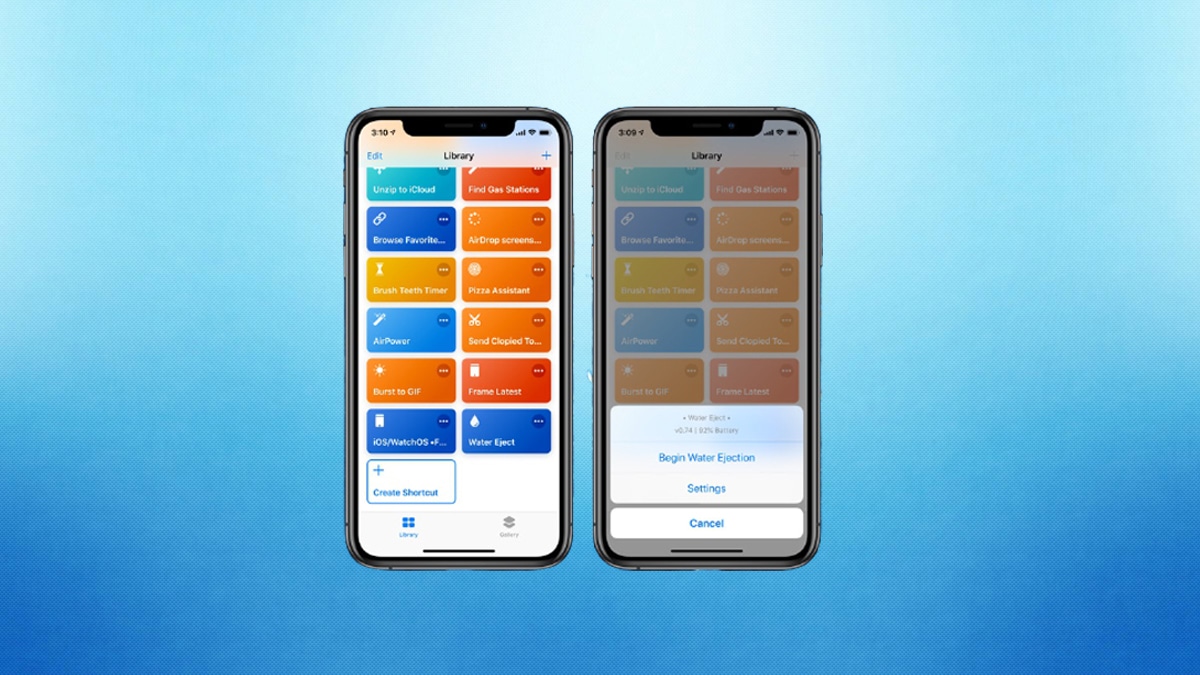
Inhaltsverzeichnis
- Methoden, Wasser aus dem iPhone zu entfernen
- Wie der Wasser‑Ausstoß funktioniert
- Schritt‑für‑Schritt: Siri Shortcut einrichten und ausführen
- Wann die Methode nicht ausreicht und Alternativen
- Checklisten, Kriterien für Erfolg und Fehlersuche
- Kompatibilität, Sicherheit und Datenschutz
- Häufige Fragen
- Zusammenfassung
Methoden, Wasser aus dem iPhone zu entfernen
Das iPhone ist in vielen Modellen wasserabweisend aufgebaut. Dennoch können Wassertropfen über Lautsprecher‑ oder Ladeanschlüsse eindringen und die Funktion beeinträchtigen. Die gebräuchlichsten Methoden sind:
- Siri‑Shortcut mit tieffrequentem Ton (empfohlen für Lautsprecher)
- Vorsichtiges Ausklopfen/Schütteln (sehr behutsam)
- Trocknen an der Luft in einem trockenen, gut belüfteten Raum
- Verwendung eines Föns auf niedriger, kühler Einstellung aus größerer Distanz (vorsichtig)
- Professionelle Reparatur bei sichtbaren Schäden oder anhaltender Fehlfunktion
Important: Vermeide Hitze und starkes Drücken auf Anschlüsse. Intensive Maßnahmen können die Dichtung und Elektronik beschädigen.
Wie der Wasser‑Ausstoß funktioniert
Kurzdefinition: Der Siri‑Shortcut spielt einen tieffrequenten Ton, der durch Schallbewegung Wasser aus dem Lautsprechergrill drückt.
Die Methode nutzt physikalische Schwingungen: tiefe Frequenzen erzeugen Druckunterschiede, die festgesetztes Wasser aus dem Lautsprechergehäuse nach außen befördern können. Apple hat ein ähnliches Verfahren bei der Apple Watch genutzt, das den Lautsprecher durch Vibrationen und Töne freimacht.
Wichtig: Diese Methode zielt hauptsächlich auf Wasser im Lautsprecherbereich ab. Korrosion oder Elektronikschäden werden dadurch nicht behoben.
Schritt‑für‑Schritt: Siri Shortcut einrichten und ausführen
- Öffne den Link zum Shortcut in Safari auf dem iPhone. (Der Link wird häufig als „Water Eject“ Shortcut angeboten.)
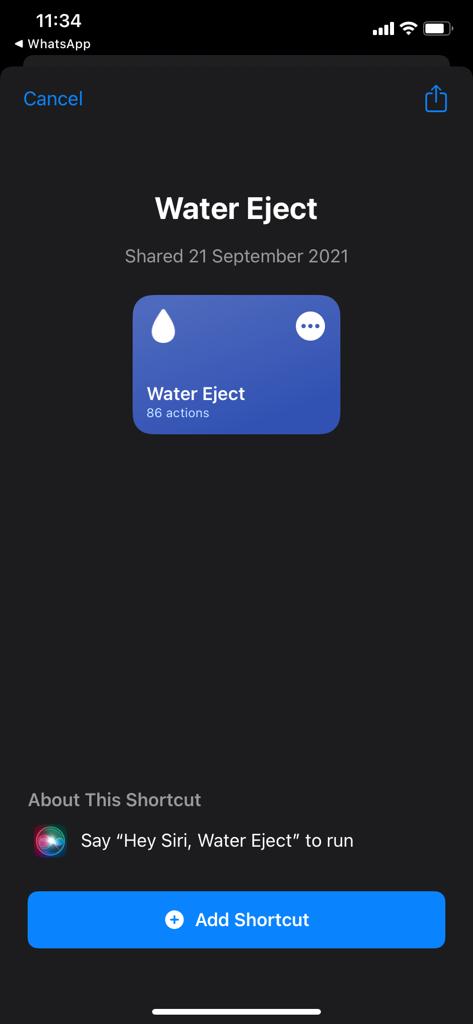
- Scrolle auf der Shortcut‑Seite nach unten und tippe auf “Shortcut hinzufügen” oder “Zu Siri‑Kurzbefehlen hinzufügen”.
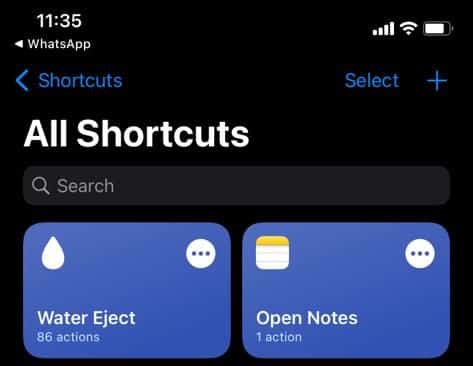
Öffne anschließend die Shortcuts‑App und tippe auf den neuen Shortcut, um ihn einmal zu prüfen.
Starte den Shortcut: Tippe auf “Begin Water Ejection” oder sprich „Hey Siri, Water Eject“ (oder den lokalisierten Namen, falls du ihn umbenannt hast).
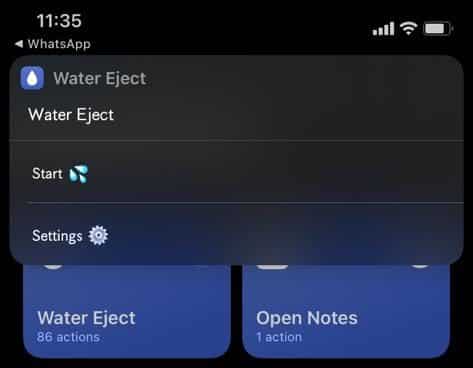
Der Shortcut spielt nun einen tieffrequenten Ton ab. Du wirst möglicherweise sehen, dass Siri die Lautstärke automatisch reduziert (typischerweise um etwa die Hälfte), und am Ende des Vorgangs meldet der Shortcut Abschluss.
Nachdem der Shortcut fertig ist, prüfe die Lautsprecherfunktion mit einer normalen Musikwiedergabe oder einem Sprachmemo.
Kurztipp: Wenn der Shortcut nicht automatisch abgespielt wird, prüfe, ob in den iOS‑Einstellungen Medienwiedergabe über Shortcuts zugelassen ist.
Wann die Methode nicht ausreicht und Alternativen
Counterexample — wenn die Methode fehlschlägt:
- Bei sichtbarer Korrosion, Salzrückständen (z. B. Meerwasser) oder wenn das Gerät nicht mehr startet, hilft der Shortcut nicht. In diesen Fällen ist ein professioneller Support erforderlich.
- Wenn Wasser tief im Gehäuse die Elektronik erreicht hat, müssen Gerät geöffnet und Bauteile gereinigt oder ersetzt werden.
Alternative Ansätze:
- Trockenzeit: Schalte das iPhone aus und lasse es 24–48 Stunden an einem trockenen, belüfteten Ort liegen.
- Absaugen mit einem weichen Staubsaugeraufsatz (niedrige Leistung, Abstand einhalten).
- Fachwerkstatt aufsuchen — besonders bei Salz- oder Schmutzwasser.
Mini‑Methodik: Schnelle Entscheidungsheuristik
- Gerät an? Wenn ja, sofort ausschalten.
- Sichtprüfung: Salz oder Schmutz? Wenn ja, Fachwerkstatt.
- Nur Lautsprecher betroffen? Shortcut ausprobieren.
- Nach Shortcut: Funktioniert Lautsprecher? Wenn nein, 24–48 h trocknen lassen, dann erneut prüfen.
Mermaid‑Übersicht (Entscheidungsfluss):
flowchart TD
A[Wasser am iPhone entdeckt] --> B{Gerät an?}
B -- Ja --> C[Gerät ausschalten]
B -- Nein --> D[Sichtprüfung]
D --> E{Salz/Schmutz sichtbar?}
E -- Ja --> F[Werkstatt aufsuchen]
E -- Nein --> G{Nur Lautsprecher betroffen?}
G -- Ja --> H[Shortcut ausführen]
G -- Nein --> F
H --> I{Lautsprecher ok?}
I -- Ja --> J[Beobachten]
I -- Nein --> K[Trocknen lassen 24–48 h]
K --> L[Erneut prüfen]Checklisten und Playbook
Schnelle Checkliste vor dem Shortcut:
- Gerät ausschalten, wenn es nass geworden ist und noch eingeschaltet ist.
- Keine Hitzequelle unmittelbar verwenden.
- Kurz visuell auf Salz oder Fremdkörper prüfen.
- Backup‑Routine bedenken — bei Datenverlust Risiko.
Playbook: Lautsprecherprobleme beheben (Kurzfassung)
- Visuelle Prüfung durchführen.
- Shortcut (Water Eject) hinzufügen und testen.
- Gerät testen (Musik, Sprachmemos).
- Falls weiterhin Probleme: 24–48 h trocknen lassen.
- Bleibt das Problem, professionelle Diagnose und Reparatur.
Rollenbezogene Checkliste
- Anwender: Shortcut ausführen, Lautsprecher testen, ggf. trocknen lassen.
- IT‑Verantwortlicher: Datenbackup prüfen, Gerätehistorie dokumentieren.
- Servicetechniker: Gerät öffnen, Innenraum prüfen und reinigen, Korrosion behandeln.
Kriterien für Erfolg
- Der Lautsprecher gibt unmittelbar nach dem Shortcut wieder klaren Ton wieder.
- Keine Geräusche wie Knistern oder Verzerrung.
- Keine LED‑ oder Startprobleme nach dem Austrocknen.
Wenn diese Kriterien nicht erfüllt sind, ist eine professionelle Wartung nötig.
Fehlersuche und Testfälle
Testfälle/Abnahmekriterien:
- Test 1: Nach Shortcut Klangnormalisierung prüfen — Erfolg, wenn Musik klar klingt.
- Test 2: Mikrofon‑Test (Sprachmemo) — Erfolg, wenn Stimme deutlich aufgenommen wird.
- Test 3: Gerät mindestens 24 Stunden beobachten — Erfolg, wenn keine Spätfehler auftreten.
Fehlerbehebung:
- Shortcut blockiert: Shortcuts‑App neu starten, iPhone neu starten.
- Ton zu leise: Lautstärke prüfen, Shortcut umbenennen oder Berechtigungen prüfen.
- Kein Wasser sichtbar, Lautsprecher klingt dumpf: Weitere Trocknung und Fachcheck.
Kompatibilität, Sicherheit und Datenschutz
Kompatibilität:
- Der beschriebene Shortcut läuft auf iPhones mit der Shortcuts‑App. Quellen berichten, dass ähnliche Shortcuts auf iOS‑Versionen ab iOS 15 funktionieren. Prüfe die Shortcuts‑Kompatibilität für dein Gerät in der Shortcuts‑App.
Sicherheit:
- Verwende keine hohen Hitzequellen. Starke Hitze kann Dichtungen und Akku beschädigen.
- Öffne das Gerät nicht selbst, wenn du nicht qualifiziert bist — Garantieverlust möglich.
Datenschutz:
- Der Shortcut selbst spielt nur Audio‑Signale lokal ab; er überträgt keine Daten ins Netz. Kurzbefehle aus dem Internet sollten vor dem Hinzufügen geprüft werden (sichtbare Aktionen und Berechtigungen in der Shortcuts‑App).
Risikoabschätzung und Minderung
Risiko: Beschädigung durch unsachgemäße Maßnahmen
- Minderung: Keine Hitze, keine starken mechanischen Einwirkungen, bei Unsicherheit Fachwerkstatt.
Risiko: Salz‑ oder Schmutzwasser
- Minderung: Schnell ausschalten, nicht weiter nutzen, fachliche Reinigung bevorzugen.
Häufige Fragen
Funktioniert der Shortcut nach jedem Wasserkontakt?
Nicht immer. Er ist am wirkungsvollsten, wenn Wasser nur im Lautsprechergrill sitzt. Bei interner Korrosion oder tiefem Wassereintritt ist professionelle Hilfe nötig.
Kann ich mein iPhone nach dem Shortcut sofort weiterverwenden?
Wenn der Lautsprechernormal arbeitet, ja. Bei Unsicherheit das Gerät beobachten und nach 24–48 Stunden nochmals testen.
Ist diese Methode bei Meerwasser sicher?
Meerwasser hinterlässt oft Salzrückstände, die korrosiv wirken können. Bei Kontakt mit Meerwasser ist die Wahrscheinlichkeit hoch, dass eine Reinigung durch Fachpersonal nötig ist.
Zusammenfassung
Die Siri‑Shortcut‑Methode zum Ausstoßen von Wasser aus dem Lautsprecher ist eine schnelle, einfache und in vielen Fällen effektive Erstmaßnahme. Sie eignet sich besonders, wenn Wasser nur oberflächlich im Lautsprechergrill sitzt. Prüfe stets Kompatibilität und Zustand des Geräts, nutze die Checklisten zur Sicherheit, und suche bei anhaltenden Problemen professionelle Hilfe.
Social Preview Vorschlag (OG):
Titel: iPhone Wasser ausstoßen mit Siri Shortcut Beschreibung: So entfernst du Wasser aus dem Lautsprecher deines iPhone mit einem Siri‑Shortcut — Schritt‑für‑Schritt, Checklisten und Troubleshooting.
Kurze Ankündigung (100–200 Wörter):
Mit dem Siri‑Shortcut „Water Eject“ lässt sich Wasser, das in den Lautsprecher deines iPhone gelangt ist, oft schnell entfernen. Der Shortcut spielt tiefe Töne ab, die Wasser aus dem Lautsprechergrill drücken. In dieser Anleitung zeigen wir, wie du den Shortcut installierst, wann er hilft, welche Sicherheitsmaßnahmen du beachten musst und welche Alternativen es bei hartnäckigen Fällen gibt. Nutze die Checklisten und Testszenarien, um sicherzustellen, dass dein iPhone nach dem Vorgang weiterhin zuverlässig funktioniert. Bei Salz- oder Elektronikschäden suche bitte eine Fachwerkstatt auf.

Wichtig: Bei sichtbaren Schäden oder anhaltender Fehlfunktion sollte das Gerät von einem autorisierten Service geprüft werden.
Ähnliche Materialien

Podman auf Debian 11 installieren und nutzen
Apt-Pinning: Kurze Einführung für Debian

FSR 4 in jedem Spiel mit OptiScaler
DansGuardian + Squid (NTLM) auf Debian Etch installieren

App-Installationsfehler auf SD-Karte (Error -18) beheben
